El vostre telèfon o tauleta utilitza un número IMEI o MEID únic, que el distingeix d'altres dispositius mòbils. És possible que necessiteu aquest número per desbloquejar el vostre telèfon mòbil o tauleta, per rastrejar o detectar un telèfon mòbil perdut o robat , o per veure si el vostre telèfon funcionarà a la xarxa d'un altre operador. A continuació s'explica com trobar l'IMEI o el MEID al dispositiu mòbil.
La informació d'aquest article s'aplica a tots els telèfons intel·ligents i tauletes amb capacitat per a mòbils.
Sobre els números IMEI i MEID
IMEI significa Identitat internacional d'equips mòbils. És un número únic de 15 dígits assignat a tots els dispositius mòbils.
El MEID de 14 dígits significa Mobile Equipment Identifier i de la mateixa manera està pensat per identificar un dispositiu mòbil. De vegades es coneix com a número de sèrie electrònic. Podeu traduir l'IMEI a un MEID deixant anar l'últim dígit.
com es mostren els fitxers ocults de Windows 10
Els telèfons mòbils i les tauletes CDMA de les xarxes Sprint i Verizon tenen un número MEID, mentre que les xarxes GSM com AT&T i T-Mobile utilitzen números IMEI.
Números IMEI i MEID en dispositius iOS
Si teniu un iPhone o un iPad amb servei mòbil , podeu cercar els vostres números IMEI o MEID mitjançant aquest mètode.
El vostre iPhone o iPad pot incloure els números IMEI i MEID.
com esborrar la memòria cau a la barra de foc
En un dispositiu iOS, toqueu Configuració > General > Sobre i després desplaceu-vos cap avall per trobar els números IMEI i MEID. Manteniu premut l'IMEI o el MEID per copiar el número al porta-retalls per enganxar-lo a un altre lloc.
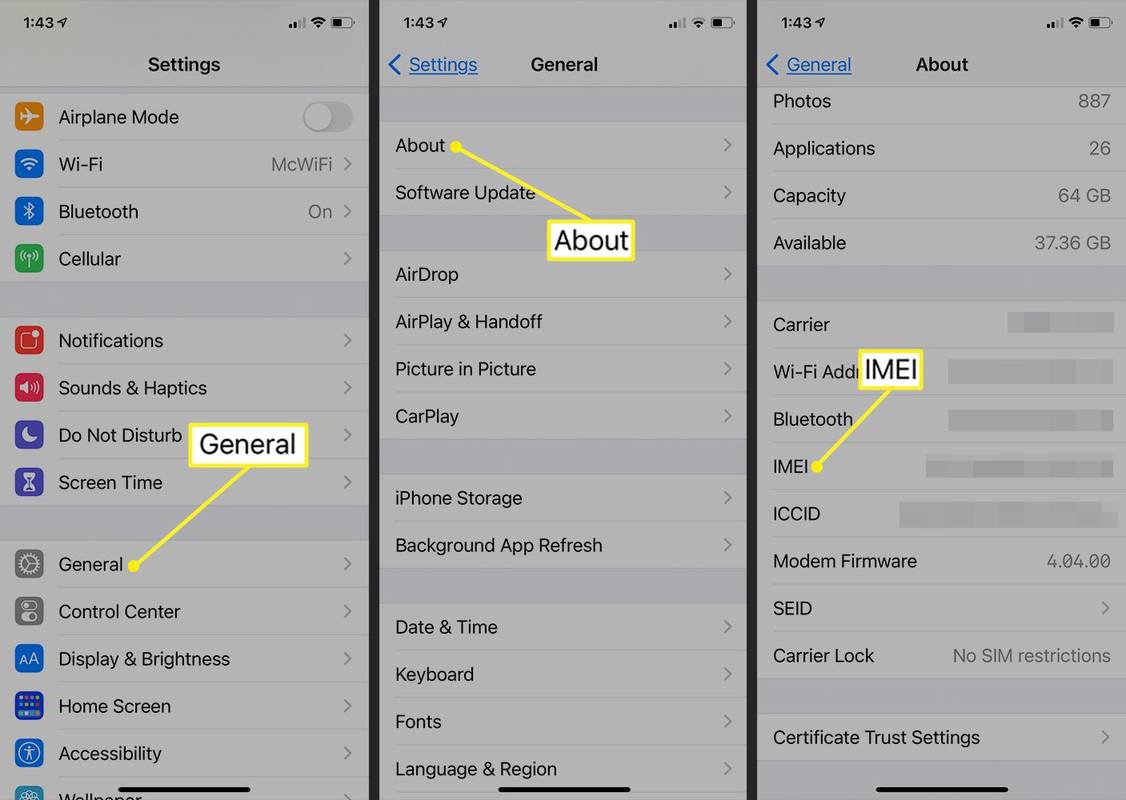
Hi ha altres números associats als dispositius mòbils. L'ICCID és l'identificador de la targeta de circuit integrat que identifica el vostre targeta SIM . Als dispositius iOS, el SEID és el número d'identificació de l'element segur que ajuda a assegurar les transaccions d'Apple Pay .
Números IMEI i MEID en dispositius Android
Teniu un parell de maneres de comprovar els números IMEI i MEID als dispositius Android.
- Aneu a la configuració del dispositiu. A partir d'aquí, desplaceu-vos cap avall fins a la part inferior i toqueu Sobre el telèfon . A continuació, toqueu Estat i desplaceu-vos cap avall per trobar el número IMEI o MEID.
- Comproveu el vostre tauler de control de Google. Inicieu la sessió al vostre Tauler de control de Google . Desplaceu-vos cap avall fins a Android i feu clic a la fletxa per ampliar-la. Aquí trobareu una llista de tots els vostres dispositius i els números IMEI de cadascun.
Consells generals per trobar números IMEI i MEID
Tot i que no hi ha cap drecera universal per trobar aquests números, un dels diversos procediments hauria de cobrir gairebé tots els dispositius.
Marqueu un número especial
En alguns telèfons, podeu obrir l'aplicació de marcatge telefònic i entrar *#06# . Fins i tot abans de tocar el botó Truca o Envia, el teu telèfon mostra el número IMEI o MEID perquè puguis fer una captura de pantalla o escriure'l.
Marcant el *#06# el número no funciona als iPhones de Verizon.
Windows 10 de gestió de memòria de codi d'error
Comproveu la part posterior del vostre telèfon
El codi IMEI o MEID es podria imprimir o gravar a la part posterior del telèfon, especialment per als iPhones de models més antics que el tenien a prop de la part inferior.
Comproveu la vostra bateria
Si el vostre telèfon té una bateria extraïble, el número IMEI o MEID es podria imprimir en un adhesiu a la part posterior del telèfon, darrere de la bateria extraïble. Apagueu el telèfon, traieu la tapa de la bateria i traieu la bateria per trobar el número IMEI o MEID.









